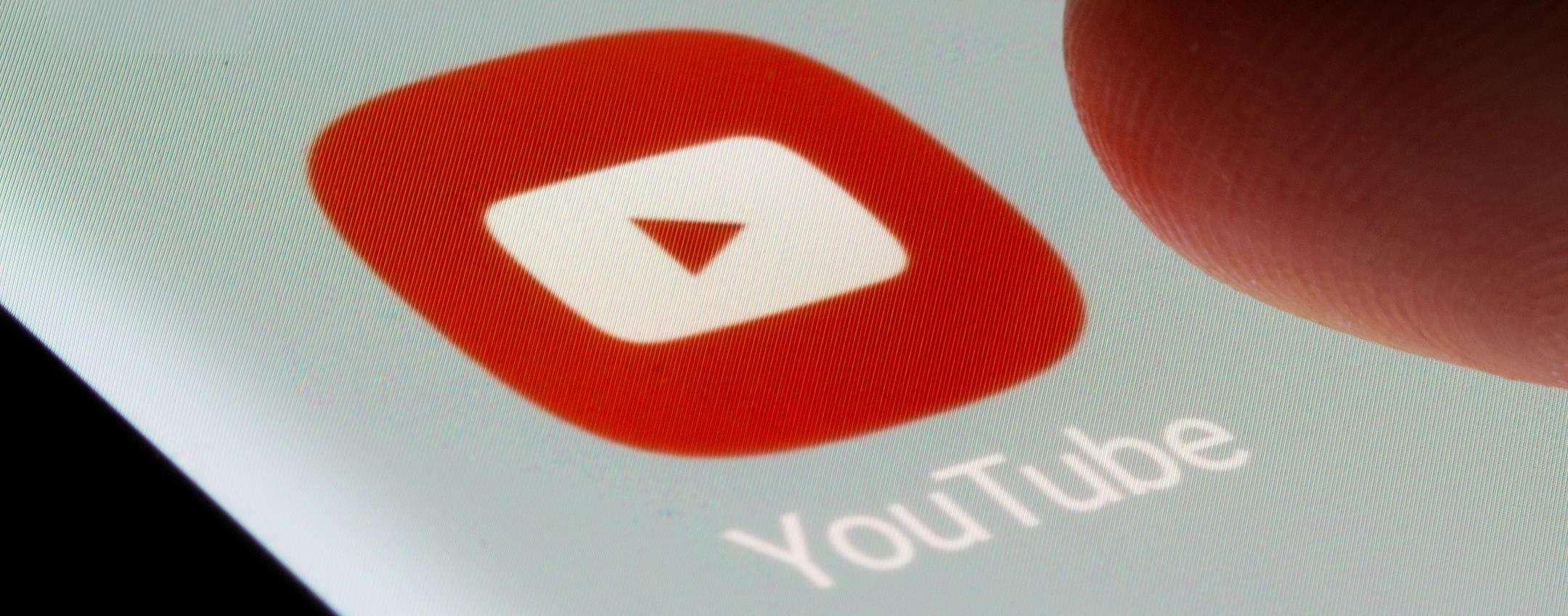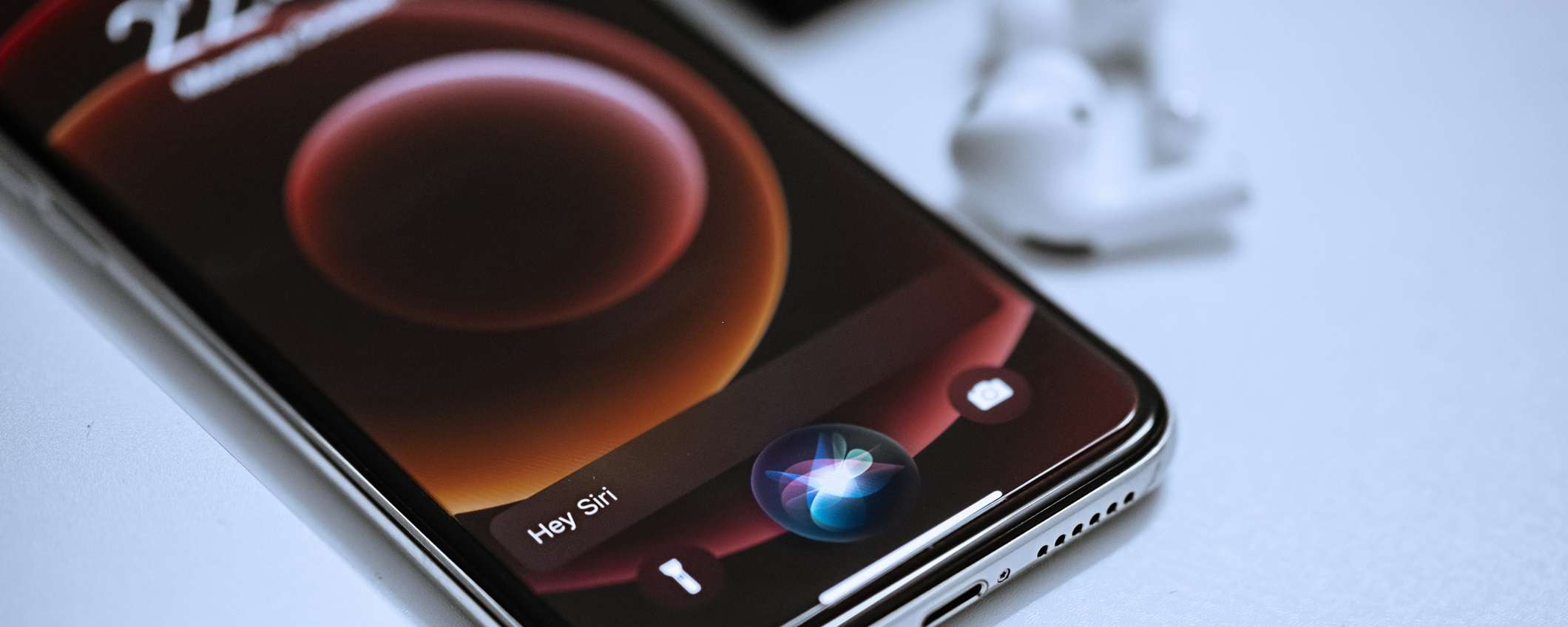
L’iPhone, ma anche l’iPad o il Mac, grazie alle numerose applicazioni e funzionalità, si trasforma in uno strumento mobile veloce ed efficace. In particolare, è possibile utilizzare Siri, l’assistente virtuale, semplicemente pronunciando “Ehi Siri” e chiedendo qualsiasi cosa, o quasi, per ottenere una risposta immediata. Tuttavia, non sempre Siri risulta essere così efficiente come dovrebbe, a volte si blocca o non risponde correttamente. Per questo, dopo la configurazione iniziale necessaria per attivare Siri, è possibile, se necessario, procedere con il ripristino di Siri, sia su iPhone, iPad o Mac.
Come configurare e ripristinare Siri
Prima di comprendere come ripristinare Siri, è utile fare un passo indietro e considerare il processo di configurazione iniziale. Quando si acquista un nuovo iPhone o si ripristina un dispositivo Apple alle impostazioni di fabbrica, tra le varie procedure da eseguire vi è la configurazione di Siri. Tuttavia, spesso si preferisce saltare questo passaggio in quel momento specifico. Una scelta che però comporta la necessità di configurare Siri in autonomia, cercando tra le impostazioni dell’iPhone o di un altro dispositivo Apple.

Nonostante non sia un’operazione complicata, può creare confusione, soprattutto se si tratta del primo approccio con un prodotto Apple e le sue mille impostazioni. Fortunatamente, nella pratica, i passaggi sono pochi: basta accedere alle impostazioni del proprio iPhone e scorrere fino a “Siri e Ricerca”. A questo punto, è necessario spostare l’interruttore di “Rileva” verso destra, che passerà dal grigio al verde, e scegliere “Continua” dalla nuova schermata. A questo punto, sarà sufficiente seguire le diverse istruzioni sul proprio iPhone, che inviteranno principalmente a dire delle frasi come “Ehi Siri, che tempo fa?”, passaggio essenziale per configurare Siri.
Pertanto, non è l’unica prova è infatti necessario procedere finché la configurazione non sarà completa, ripetendo ciò che viene mostrato sullo schermo sotto “Prova a dire”, come ad esempio “Ehi Siri, invia un messaggio”. I passaggi totali sono 5, solo dopo l’esito positivo, è possibile procedere su “Fine”. Con questi semplici passaggi, Siri è configurato correttamente. Configurare Siri rappresenta il primo passo per avere a disposizione l’assistente virtuale sul proprio dispositivo Apple. Con il passare del tempo, o in un secondo momento, potrebbe risultare utile modificare le impostazioni o ripristinare Siri. Ecco come procedere.
Come modificare le impostazioni di Siri
Dopo aver esaminato come configurare Siri per la prima volta, prima di comprendere come ripristinarlo, è importante notare che nella stessa pagina “Siri e Ricerca”, è possibile modificare tutte le impostazioni relative a Siri.

In questa sezione, sono presenti diverse funzioni che possono essere attivate o disattivate secondo le preferenze, tra cui la lingua e il tipo di voce. In dettaglio, le impostazioni di Siri sono:
- Rileva “Ehi Siri”;
- Premi il tasto laterale per Siri;
- Usa Siri quando bloccato;
- Lingua;
- Voci di Siri;
- Risposte di Siri;
- Interruzione delle chiamate;
- Leggi nome chiamate;
- Leggi notifiche ad alta voce;
- Le mie info;
- Cronologia di Siri e dettatura;
- Invia messaggi in automatico.
Inoltre, è possibile navigare in diverse sezioni che riguardano la ricerca e i vari suggerimenti da Apple. In alcuni casi, le diverse sezioni, come la scelta della lingua, aprono una nuova finestra dove è possibile scegliere le proprie preferenze. Ogni volta che si desidera modificare un’impostazione di Siri, basta accedere alle impostazioni e selezionare “Siri e Ricerca”.
Come resettare Siri
Configurare Siri e personalizzare le varie impostazioni è un processo semplice che consente di avere Siri sempre a disposizione. Tuttavia, può capitare che Siri non risponda come previsto al comando “Ehi Siri”, o che la risposta non sia immediata. In questi casi, la soluzione consiste nel ripristinare Siri e configurarlo nuovamente con la propria voce.
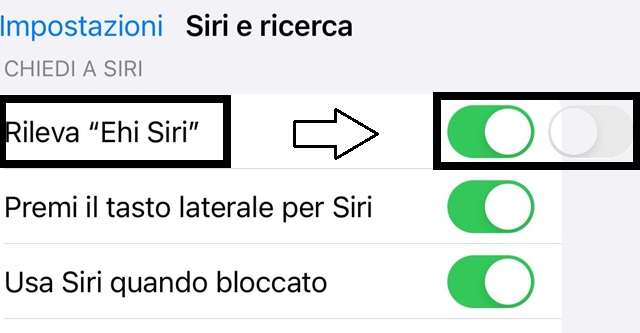
In sostanza, è necessario disattivare e riattivare Siri, dato che Apple non ha fornito un metodo specifico per ripristinare Siri. Fortunatamente, questo metodo migliora notevolmente la situazione perché permette di ripartire da zero. Questo procedimento è semplice e pratico su tutti i dispositivi Apple, non solo su iPhone, ma anche su iPad e Mac. Per coloro che hanno configurato Siri direttamente durante la prima fase di configurazione di un nuovo iPhone, i passaggi per la configurazione nelle impostazioni saranno utili ora. Ecco come ripristinare Siri su iPad e iPhone in pochi secondi:
- Accedere al proprio iPhone o iPad;
- Selezionare le Impostazioni;
- Scegliere “Siri e Ricerca” dal menu;
- Disattivare “Rileva Ehi Siri” (il pulsante deve passare da verde a grigio);
- Riattivare “Rileva Ehi Siri” (il pulsante deve passare da grigio a verde);
- Premere “Continua”;
- Ripetere le frasi presenti sullo schermo, come visto per la configurazione;
- Scegliere “Fine” dopo aver ripetuto le 5 frasi.
Dopo aver completato la ripetizione delle frasi e aver concluso con “Fine”, il ripristino di Siri sarà completato e funzionerà correttamente. Il procedimento è disponibile, e simile, anche per Apple Watch, con la differenza che deve essere effettuato aprendo l’app “Apple Watch”, scegliere Siri, tra le impostazioni, e poi procedere allo stesso modo su “Rileva Ehi Siri”. Anche in questo caso, disattivando e riattivando Siri, sarà possibile ripristinarlo e configurarlo correttamente.
Come reimpostare Siri su Mac
Siri non è disponibile solo su iPhone, iPad e Apple Watch, ma è presente anche su Mac e anche su questo dispositivo potrebbe essere necessario ripristinare Siri, operazione che può essere eseguita senza problemi. Per ripristinare Siri su Mac, è necessario seguire questi passaggi:
- Selezionare il logo Apple nella barra dei menu;
- Scegliere “Impostazioni di sistema” dal menu a discesa;
- Scorrere verso il basso e selezionare “Siri” dalla barra laterale sinistra;
- Disattivare l’impostazione “Chiedi a Siri” in alto a destra;
- Confermare la scelta;
- Riattivare “Chiedi a Siri”;
- Procedere su “Continua”;
- Ripetere le frasi visualizzate;
- Terminare su “Fine”.
In pochi passaggi, Siri su Mac è pronto per funzionare correttamente e risolvere qualsiasi problema con l’assistente virtuale. Il procedimento, sebbene vari leggermente su iPhone, iPad o Mac, rappresenta il metodo migliore per ripristinare Siri, dato che tra le impostazioni non è presente un’opzione di reset ufficiale. In alcuni casi, potrebbe essere sufficiente modificare le diverse impostazioni presenti nella sezione “Siri e ricerca”, ma sicuramente disattivare l’assistente virtuale e configurarlo di nuovo è l’opzione più diretta che risolve tutti i problemi.